Brugere af iPhone eller andre Bluetooth-aktiverede mobiltelefoner kan roligt købe trådløse hovedtelefoner, da det er nemt at tilslutte dem til enheden. Princippet om at parre en smartphone med ekstra udstyr trådløst er stort set det samme.

Indhold:
Afhængigt af hvilket operativsystem der er installeret på enheden, kan adgangen til indstillingerne variere afhængigt af, hvilket operativsystem der er installeret på enheden. Derfor bør en bruger, der har besluttet at finde ud af, hvordan man tilslutter hovedtelefonerne til telefonen, ud over denne artikel, bruge smartphoneproducentens instruktioner. Den viser trin for trin, hvordan du får adgang til indstillingerne, og hvordan du ændrer telefonens indstillinger for at forbinde de to enheder trådløst. Nedenfor beskrives forbindelsesmetoden ved hjælp af et eksempel med en iPhone og en Android-mobiltelefon.
Vejledningen vil være nyttig for brugere af forskellige iPhone-modeller, som muliggør tilslutning af yderligere enheder via trådløs Bluetooth-kommunikation. Tilslutningsprincippet er stort set det samme for produkter, der er specielt designet til iPhone, og for udstyr fra andre producenter, der er populært blandt smartphone-brugere.
Rådgivning:
Sådan oplader du trådløse hovedtelefoner
 , Sådan tilslutter du hovedtelefoner til dit tv
, Sådan tilslutter du hovedtelefoner til dit tv
 , Sådan bruger du trådløse Bluetooth-hovedtelefoner
, Sådan bruger du trådløse Bluetooth-hovedtelefoner

Sådan tilslutter du
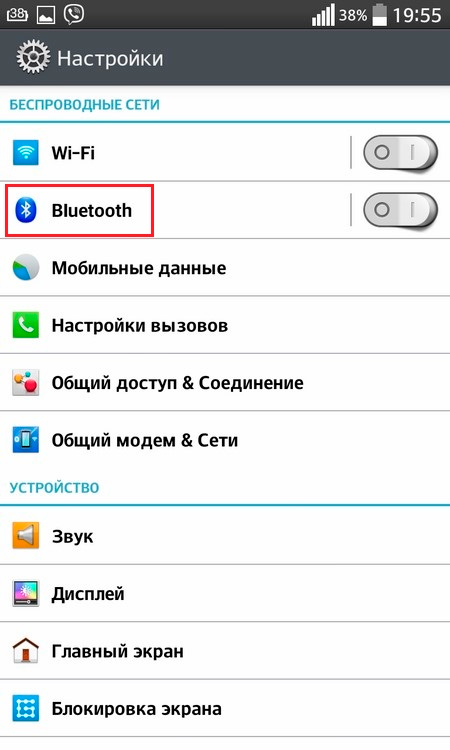
1. Tænd for de trådløse hovedtelefoner. Den medfølgende vejledning bør fortælle dig, hvordan du tænder enheden og starter hardwaredetektionstilstand for at oprette en trådløs forbindelse. Normalt er der en indikator på headsettet, der lyser i forskellige farver afhængigt af, hvilken tilstand det er i.
2. På telefonen skal du gå ind i tilstand for at ændre driftsparametrene. Det vil sige, at brugeren skal finde knappen "Indstillinger" på skærmen, gå til menuen, finde "Trådløse netværk" i den og slå Bluetooth til.
3. Efter en kort ventetid finder smartphonen det udstyr, der skal tilsluttes, og afhængigt af indstillingerne vil den tilbyde eller ikke tilbyde at indtaste adgangskoden. Hvis brugeren ikke har ændret standardindstillingerne, vil de trådløse hovedtelefoner oprette forbindelse uden at bede om en adgangskode. Brugeren kan finde ud af, hvordan han/hun ændrer eller finder standardadgangskoden i den vejledning, der følger med headsettet.
4. Gå til Bluetooth-indstillingerne for at se alle enheder, der er trådløst tilsluttet af denne type. Brugeren bør se de tilsluttede trådløse hovedtelefoner på listen. Hvis de ikke er der, er forbindelsen med enheden ikke blevet etableret, så du bør kontrollere rækkefølgen af indstillingerne og sammenligne den med den rækkefølge, der er vist i denne vejledning.
5. Når forbindelsen er lykkedes, vil brugeren se et særligt ikon i statuslinjen på smartphonen, der viser, at de trådløse hovedtelefoner er forbundet.
Ejere af Android-mobiltelefoner oplever nogle gange problemer med at forbinde to enheder trådløst på grund af forkerte indstillinger. Der kan opstå problemer ikke kun ved parring af to enheder, men også ved musikafspilning.
Opsætningsproces
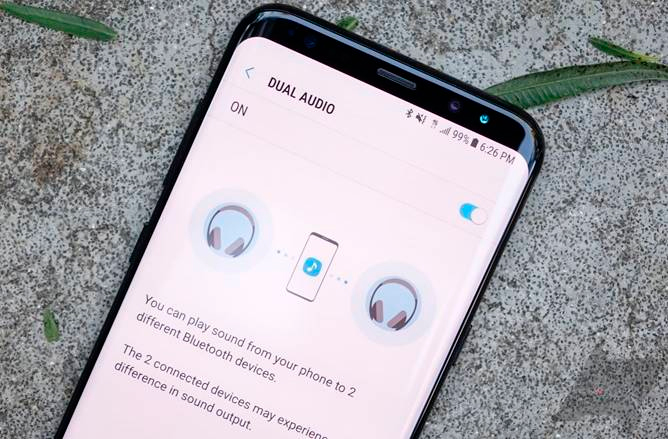
1. tænde for headsettet;
2. Aktivér Bluetooth-dataoverførselstilstand i telefonen;
3. gå ind i de trådløse indstillinger og begynde at søge efter nye enheder;
4. tilslut den fundne enhed ved at klikke på dens navn på listen over fundet udstyr;
5. indtast koden, hvis det er nødvendigt;
6. Hvis det er vigtigt, at lyden går til de tilsluttede hovedtelefoner og ikke til de indbyggede højttalere, skal du gå ind i telefonens lydsystemindstillinger og annullere funktionen "Lyd under opkald";
7. Ved at aktivere funktionen "Multimedia Sound" kan brugeren lytte til musik gennem de trådløse hovedtelefoner.
Ikke alle modeller af trådløse hovedtelefoner understøtter streaming af medier. Sådanne begrænsninger er pålagt på softwareniveau, så hvis brugeren ønsker det, kan han let omgå dem ved at installere den relevante software.
7 bedste trådløse hovedtelefoner til telefon, tablet eller smartphone

Vejledning til opsætning af Bluetooth-lydtransmission
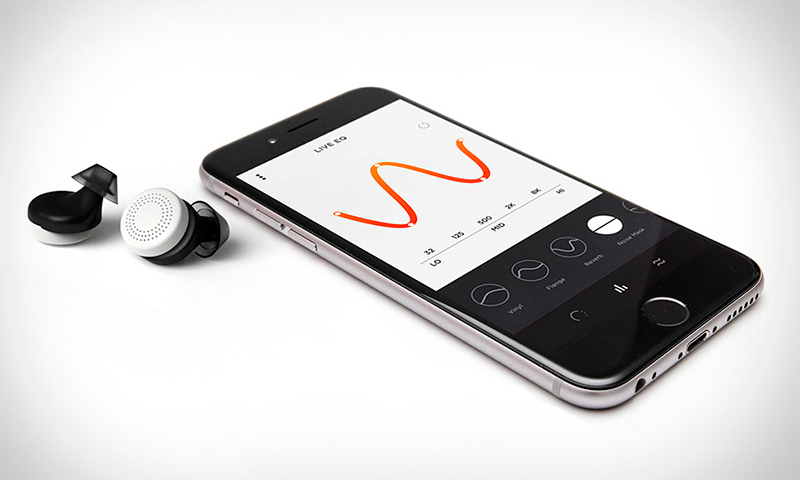
1. Opret en trådløs forbindelse mellem din telefon og hovedtelefonerne.
2. Download og installer appen.
3. Start appen, og skift lydstrømmen til hovedtelefonerne.
Ulempen ved at bruge softwaren er det høje strømforbrug. Batteriet vil hurtigt blive drænet, da den trådløse transmission vil være aktiv hele tiden. Du skal slukke appen manuelt med jævne mellemrum for at spare strøm.
Løsning af problemer

Det er almindeligt at opleve forskellige fejl i tilsluttede enheder efter en softwareopdatering. Hvis de trådløse hovedtelefoner ikke vises på listen over enheder, der er tilgængelige for tilslutning, efter opdatering af operativsystemet, kan du prøve at følge nedenstående vejledning.
Instruktioner til løsning af softwarefejl:
1. Genstart operativsystemet ved hjælp af den relevante knap på skærmen.
2. Hvis dette ikke hjælper, skal du foretage en systemreset for at nulstille til fabriksindstillingerne. Før du udfører en nulstilling, skal alle brugerrelevante data gemmes. På tidspunktet for nulstillingen slettes alle brugerdata uigenkaldeligt.
Den sidste globale løsning på alle problemer er at reflashe enheden. Denne metode vil fjerne alle softwarefejl, men hvis den udføres forkert, kan den gøre mere skade end gavn. Hvis alle ovenstående foranstaltninger ikke har hjulpet med at oprette den trådløse forbindelse, skal du derfor kontakte et servicecenter.
Aktuelle emner:
10 bedste kinesiske trådløse hovedtelefoner
 , 11 bedste trådløse Bluetooth-hovedtelefoner
, 11 bedste trådløse Bluetooth-hovedtelefoner
 , 11 bedste hovedtelefoner til din telefon
, 11 bedste hovedtelefoner til din telefon
 , 5 bedste øretelefoner ASUS
, 5 bedste øretelefoner ASUS
 , 5 bedste Awei hovedtelefoner
, 5 bedste Awei hovedtelefoner
 , 5 bedste Beats-hovedtelefoner
, 5 bedste Beats-hovedtelefoner
 , 5 bedste Creative-hovedtelefoner
, 5 bedste Creative-hovedtelefoner
 , 9 bedste Sennheiser-hovedtelefoner
, 9 bedste Sennheiser-hovedtelefoner
 , Ingen lyd i hovedtelefoner
, Ingen lyd i hovedtelefoner

